
Kui sul on iPhone 12 Pro või iPhone 12 Pro Max värskendus versioonile iOS 14.3 ja saate pildistada uues Apple ProRAW vormingus. Uus formaat, mis ühendab Apple'i töötlussüsteemi ja RAW-vormingu nulltihenduse.
Kahtlemata hea uudis fotosõpradele. Kuid peate olema ettevaatlik ja mitte kasutama seda hulluks. Lihtsalt sellepärast iga pilt võtab kümme korda rohkem kui tavaline JPG, vahemikus 25–40 MB. Nii et me kasutame seda nüüd asjakohaste testide tegemiseks ja väga konkreetsetel juhtudel, kui teame, et peame neid fotosid redigeerima. Vaatame, kuidas seda kasutatakse.
Sel esmaspäeval on Apple kõigile oma kasutajatele välja andnud iOS 14.3. Selle üks uudsusi on fotode salvestamise võimaluse lisamine uus formaat nimega ProRAW iPhone 12 Pro ja 12 Pro Max.
Nimi annab teile juba aimugi, mida see uus vorm tähistab. Pakub programmi traditsioonilisi eeliseid RAW-vorming, kuid see sisaldab ka Apple'i iPhone'i pilditöötlust. Väga huvitav variant, kahtlemata.
See uus viis jäädvustuste salvestamiseks kasutab universaalset DNG-failivormingut. See tähendab, et RAW või antud juhul on ProRAW piltide failisuurused palju suuremad kui HEIF / JPG kokkusurutud kujutised. Apple ütleb, et enamik iPhone 12 Pro abil tehtud ProRAW pilte on umbes 25 MB (umbes 10 korda suurem kui HEIF / JPG), kuid võivad ulatuda kuni 40 MB.
ProRAW suur eelis on see tihendamata pilt salvestatakse kõigi andmetega, mida iPhone 12 Pro kaamerasüsteem suudab pakkuda. See tähendab, et teil on selle jäädvustuse redigeerimisel palju rohkem paindlikkust.
Osa sellest on 12-bitine värvitugi (võrreldes 8-bitisega), mis esmapilgul ei tundu suurt erinevust, kuid on tegelikult hüpe 256 RGB varjundilt 4.096-le. Kuid kõige selle kõrval saate ikkagi muljetavaldava arvutusliku fototöötluse, mille iPhone 12 Pro seeria teile toob.
Kuidas kasutada ProRAW iPhone 12 Pro ja iPhone 12 Pro Max
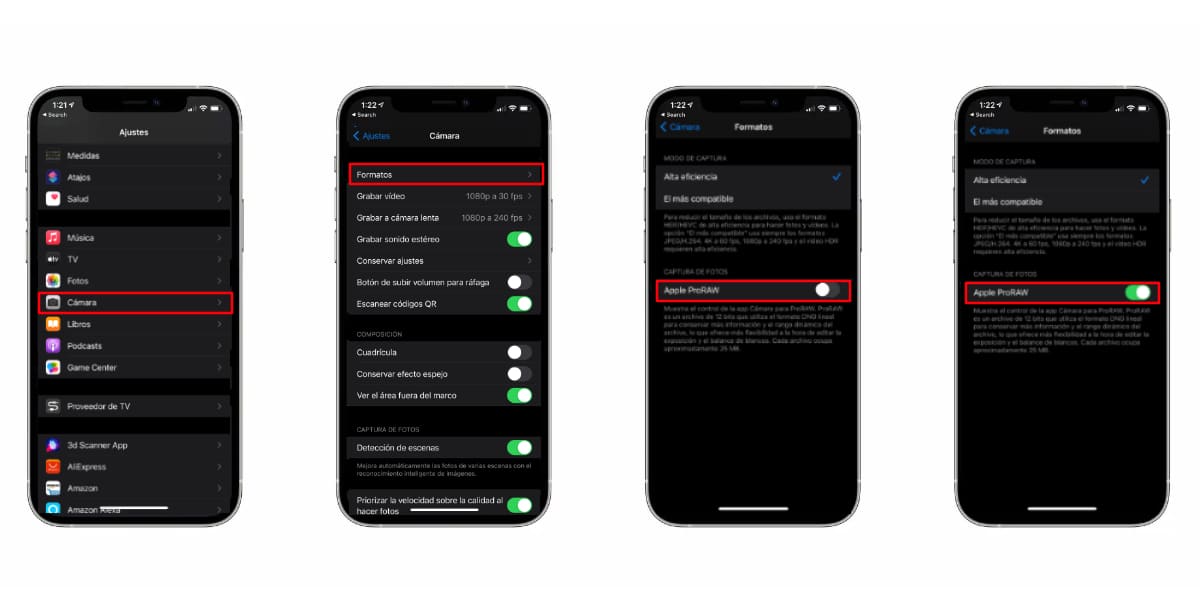
Peate sisestama sätted ja lubama kaameras võimaluse ProRAW.
Esimene asi, mida peaksite tegema, on lubada iPhone'i seadetest ProRAW-s salvestamise võimalus.
- Sisenege sisse seaded.
- Tõmmake alla ja klõpsake Kaamera.
- Klõpsake nuppu Vormingud, ennekõike.
- Aktiveerige valik Apple ProRAW.
Nüüd näitab see teile, kuidas veel üks koja võimalus. Liigse salvestusruumi tarbimise tõttu deaktiveeritakse see vaikimisi, paremas ülanurgas kriipsutatakse maha RAW ikoon.

See on keelatud RAW ikoon, mis kuvatakse kaamera rakenduse ekraanil.
- Kui kaamera rakendus on avatud, puudutage kriipsutatud RAW ikooni.
- RAW ilmub ilma seda ületanud jooneta. See tähendab, et teie tehtud foto salvestatakse ProRAW-vormingus.
- Need salvestatakse rakenduse Photos RAW-märgendisse.
- Ärge unustage fotosessiooni lõpetamisel ProRaw keelata, kui te ei soovi, et salvestusruum otsa saaks.
